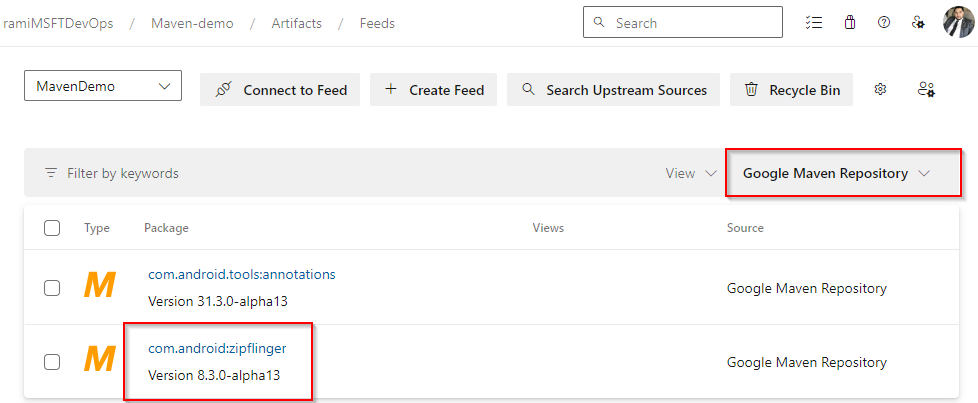Utiliser des packages à partir du référentiel Google Maven
Azure DevOps Services | Azure DevOps Server 2022 | Azure DevOps Server 2019
Avec Azure Artifacts, les développeurs peuvent permettre aux sources en amont d’utiliser des packages à partir de différents registres publics tels que google Maven Repository. Une fois activé, Azure Artifacts enregistre automatiquement une copie de n’importe quel package installé à partir de l’amont. En outre, Azure Artifacts prend en charge d’autres sources en amont Maven telles que Maven Central, Gradle Plugins et JitPack. Dans cet article, vous allez apprendre à :
- Ajouter un dépôt Google Maven en tant que source en amont
- Consommer un package en amont
- Rechercher des packages enregistrés dans votre flux
Prérequis
Un organization Azure DevOps et un projet. Créez un organization ou un projet si ce n’est pas déjà fait.
Un flux Azure Artifacts.
Activer des sources en amont
Si vous n’avez pas encore de flux, suivez les instructions ci-dessous pour créer un flux et veillez à cocher la case sources en amont pour les activer. Si vous disposez déjà d’un flux, passez à l’étape suivante pour ajouter google Maven Repository en tant que source en amont :
Connectez-vous à votre organisation Azure DevOps, puis accédez à votre projet.
Sélectionnez Artifacts, puis sélectionnez Créer un flux.
Pour Nom, entrez un nom descriptif pour votre flux.
Pour visibilité, sélectionnez une option pour indiquer qui peut afficher les packages dans le flux.
Si vous souhaitez inclure des packages à partir de sources publiques, cochez la case sous Sources en amont.
Pour Étendue, spécifiez si l’étendue de votre flux est le projet ou l’organisation.
Sélectionnez Créer lorsque vous avez terminé.
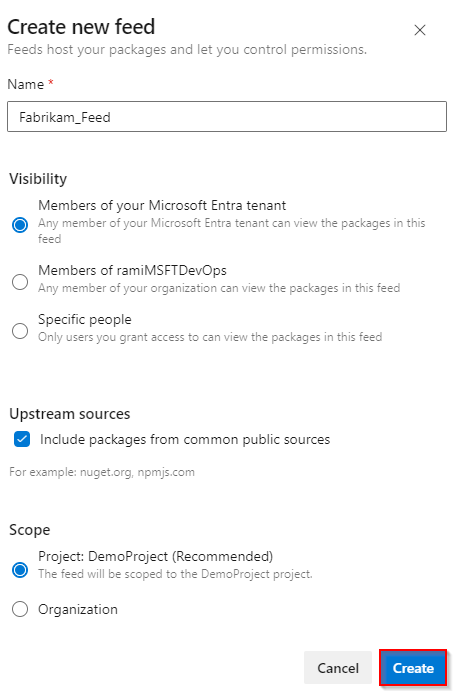
Connectez-vous à votre serveur Azure DevOps, puis accédez à votre projet.
Sélectionnez Artifacts, puis sélectionnez Créer un flux.
Pour Nom, entrez un nom descriptif pour votre flux.
Pour visibilité, sélectionnez une option pour indiquer qui peut afficher les packages dans le flux.
Si vous souhaitez inclure des packages à partir de sources publiques, cochez la case sous Sources en amont.
Pour Étendue, spécifiez si l’étendue de votre flux est le projet ou l’organisation.
Sélectionnez Créer lorsque vous avez terminé.
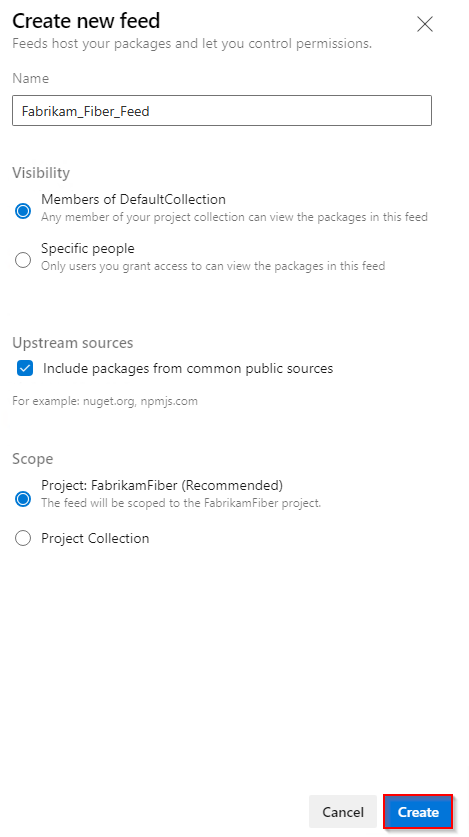
Sélectionnez Créer lorsque vous avez terminé.
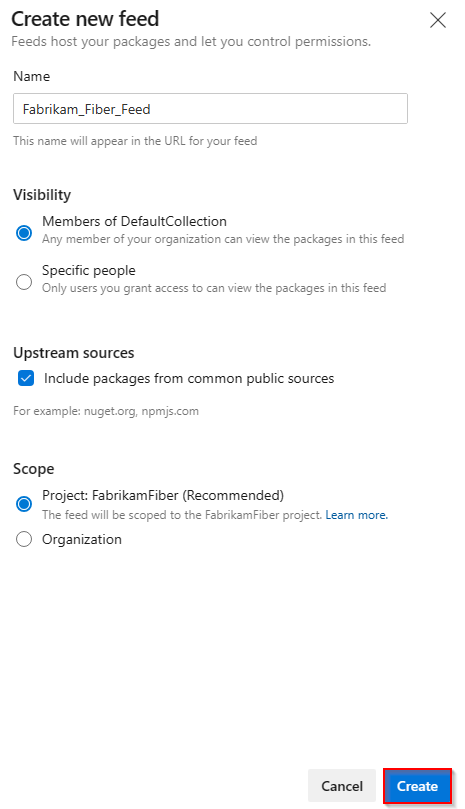
Connectez-vous à votre serveur Azure DevOps, puis accédez à votre projet.
Sélectionnez Artefacts, puis nouveau flux.
Pour Nom, entrez un nom descriptif pour votre flux.
Pour visibilité, sélectionnez une option pour indiquer qui peut afficher les packages dans le flux.
Si vous souhaitez inclure des packages à partir de sources publiques, sélectionnez l’option Utiliser des packages à partir de sources publiques via cette option de flux .
Sélectionnez Créer lorsque vous avez terminé.
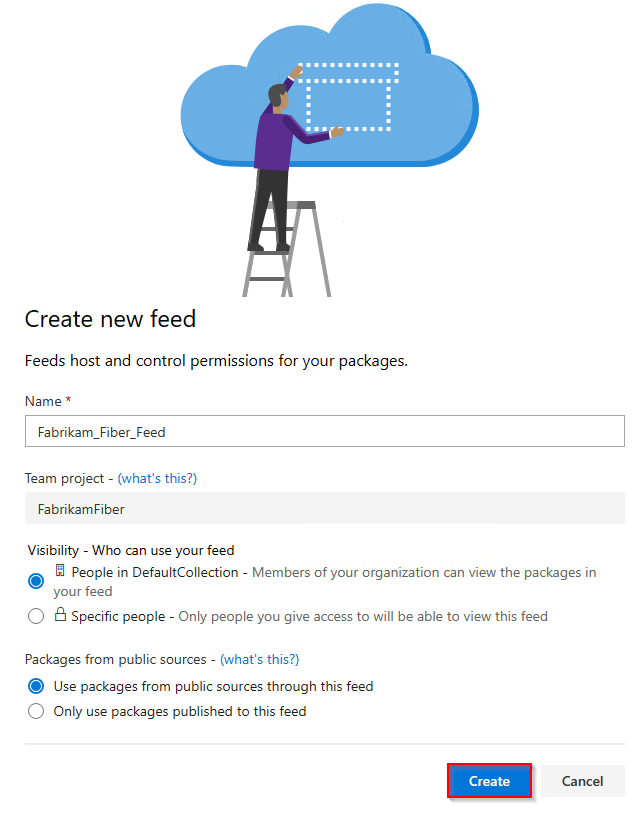
Remarque
Par défaut, les flux nouvellement créés ont la valeur du service de build de leur projet définie sur Feed and Upstream Reader (Collaborateur).
Ajouter un dépôt Google Maven en amont
Si vous avez coché la case sources en amont lors de la création de votre flux, le référentiel Google Maven doit déjà être ajouté en tant que source en amont. Si ce n’est pas le cas, vous pouvez l’ajouter manuellement en procédant comme suit :
Connectez-vous à votre organisation Azure DevOps puis accédez à votre projet.
Sélectionnez Artefacts, puis sélectionnez l’icône
 d’engrenage dans le coin supérieur droit pour accéder à vos paramètres de flux.
d’engrenage dans le coin supérieur droit pour accéder à vos paramètres de flux.Sélectionnez Sources en amont, puis sélectionnez Ajouter en amont.
Sélectionnez Source publique, puis sélectionnez Dépôt Google Maven (https://maven.google.com/web/index.html) dans le menu déroulant.
Sélectionnez Ajouter lorsque vous avez terminé, puis sélectionnez Enregistrer à nouveau dans le coin supérieur droit pour enregistrer vos modifications.
Remarque
Les instantanés Maven ne sont pas pris en charge avec les sources maven amont.
Enregistrer des packages à partir du référentiel Google Maven
Avant d’enregistrer des packages à partir du dépôt Google Maven, vérifiez que vous avez configuré votre projet pour vous connecter à votre flux. Si vous ne l’avez pas déjà fait, suivez les instructions de la configuration du projet pour configurer votre projet Maven et vous connecter à votre flux.
Dans cet exemple, nous allons enregistrer la bibliothèque Zipflinger à partir du dépôt Google Maven.
Accédez au référentiel Google Maven à l’adresse
https://mvnrepository.com/.Recherchez la bibliothèque Zipflinger. Sélectionnez le package Zipflinger , puis sélectionnez la version que vous souhaitez installer.
Copiez l’extrait de code
<dependency>à partir de l’onglet Maven .<dependency> <groupId>com.android</groupId> <artifactId>zipflinger</artifactId> <version>8.3.0-alpha13</version> </dependency>Ouvrez votre fichier pom.xml et collez l’extrait de code à l’intérieur de votre
<dependencies>balise, puis enregistrez votre fichier.Exécutez la commande suivante à partir du même chemin que votre fichier pom.xml pour installer vos dépendances :
mvn install
Remarque
Pour enregistrer des packages à partir d’amont, vous devez disposer du rôle Flux et Lecteur en amont (Collaborateur) ou supérieur. Pour plus d’informations, consultez Gérer les autorisations .
Afficher les packages enregistrés
Pour afficher les packages que vous avez installés en amont, sélectionnez la source du référentiel Google Maven dans le menu déroulant.
Connectez-vous à votre organisation Azure DevOps puis accédez à votre projet.
Sélectionnez Artefacts, puis sélectionnez votre flux dans le menu déroulant.
Sélectionnez la source du référentiel Google Maven dans le menu déroulant pour rechercher des packages à partir de cet amont.
Le package Zipflinger que nous avons enregistré à l’étape précédente est désormais disponible dans notre flux, car Azure Artifacts a automatiquement enregistré une copie lorsque nous avons exécuté la commande d’installation mvn.
Conseil
Si Maven ne télécharge pas toutes vos dépendances, exécutez la commande suivante à partir du répertoire du projet pour régénérer les fichiers de votre projet : mvn eclipse:eclipse -DdownloadSources=true -DdownloadJavadocs=true